"Windows" galima lengvai pritaikyti naudojant skirtingus ekrano užsklandos, langų odos ir kitus ekiuoklius, esančius vizualinėse temose. Deja, šios temos dažnai ateina iš trečiųjų šalių kūrėjų ir neveikia "Windows" sistemoje, nebent prieš tai atliksite keletą sistemos tweaking - tai kažkas, kad daugelis vartotojų nenaudoja. Čia yra "Windows" temos diegimo programa, kuri gali jums padėti.
Jei norite įdiegti trečiųjų šalių vizualines temas "Windows Vista" ir "Windows 7" (pvz., Tuos, kuriuos rasite DeviantArt programoje), bet tiksliai nežinojau, kaip tweaking savo sistemą, kad jie galėtų dirbti, "Windows Theme Installer" yra tai, ko jums reikia. Šis paprastas įrankis leidžia jums labai lengva įdiegti temas ir rūpinasi visais reikalingais sistemos failų pataisymais ir koregavimais.
Tai veikia taip: po atsisiųsti vaizdinę temą paleiskite "Windows Theme Installer" ir pažymėkite parinktį Tema . Naršykite kietąjį diską ".theme" failui ir paspauskite Įdiekite temą . "Windows Theme Installer" atliks darbą ir suteiks jums galimybę iš karto pritaikyti temą. Tai negali būti lengviau!
Atkreipkite dėmesį, kad "Windows" temos diegimo programoje yra parinkčių, skirtų kitoms galimoms jūsų atsisiunčiamos temos komponentams. Tai yra neprivaloma, tačiau tas, kurį visada rasite, yra .theme failas. Be to, nepamirškite sukurti atkūrimo taško iš anksto: laiko dygsnis sutaupo devynis.
"Windows Theme Installer" leidžia be jokių rūpesčių įdiegti trečiųjų šalių temas "Windows Vista" ir "Windows 7".
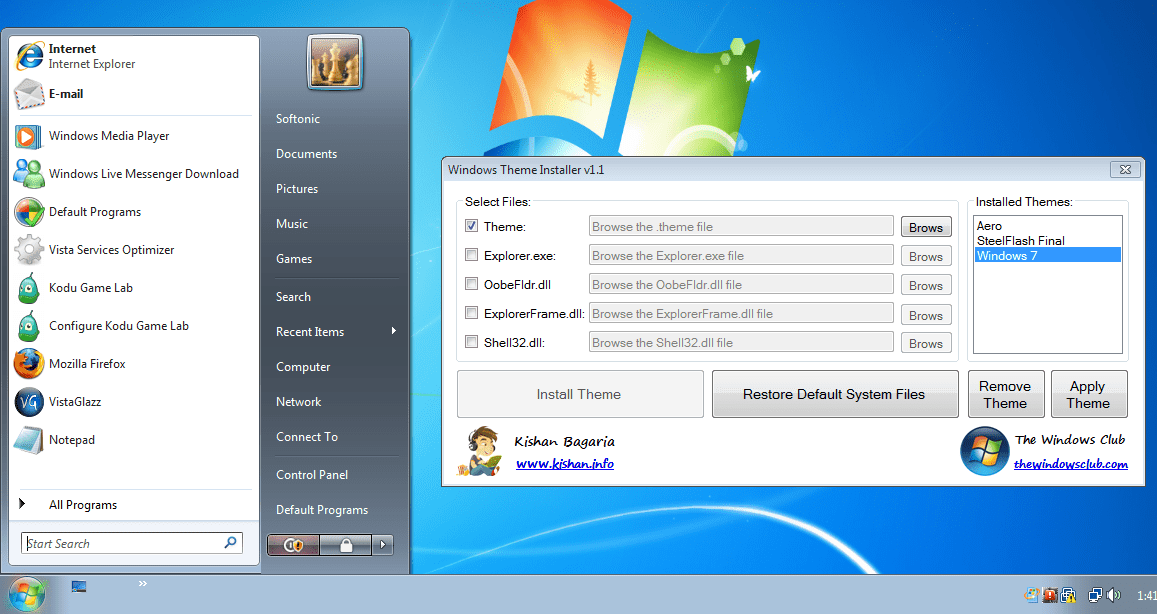

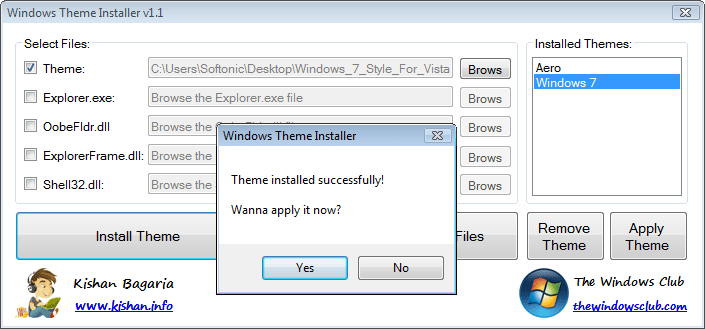
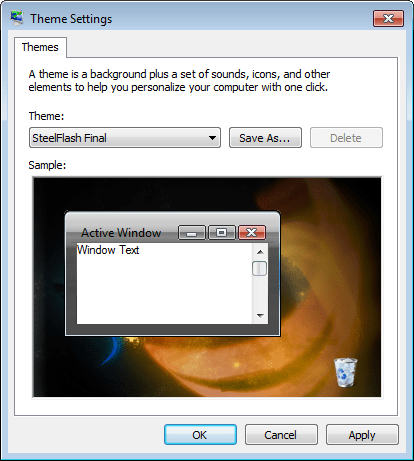

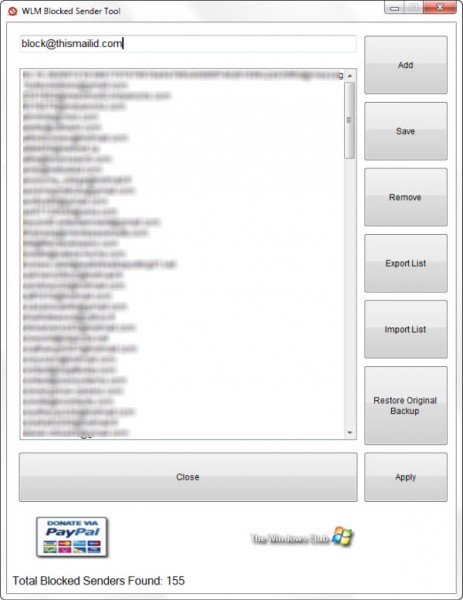
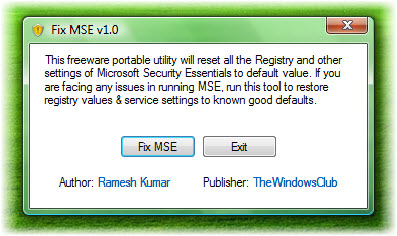
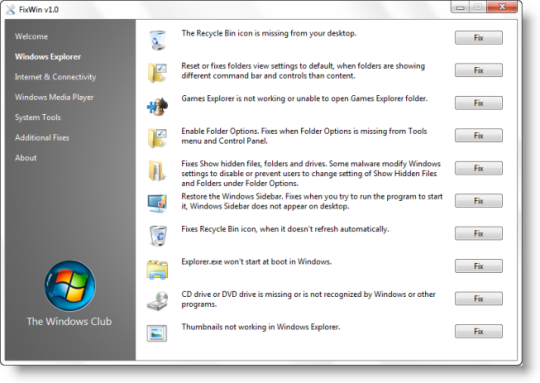
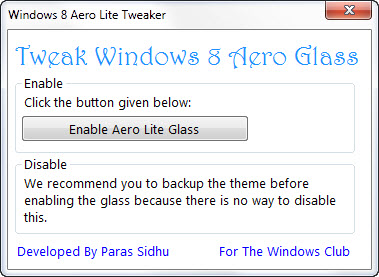
Komentarai nerastas